После скачивания аудиофайлов на компьютер, пользователь задается вопросом: куда их положить на хранение. Самый простой способ – это записать музыку диск, CD или DVD. Тем более существует множество программ, которые позволяют произвести запись удобным и быстрым способом.
Форматы записи
Для прожига используются различные форматы. Самый распространенный – это МР3. Записав музыку на CD в таком формате, пользователь может получить до 7 альбомов (примерно 100 песен, в зависимости от длины воспроизведения) с хорошим качеством звука. Битрейт при этом будет равняться 320 кб/с.
При записи МР3 с битрейтом 256, 192 или 128 кб/с на оптический носитель поместиться гораздо больше треков.
Помимо MP3 существует множество других форматов. Они отличаются от предыдущего тем, что трек, записанный в одном из них, звучит намного лучше. Однако, разница в качестве будет заметна только при прослушивании на дорогой Hi-Fi аппаратуре. На CD записанном в таком формате умещается всего один альбом.
Как быстро и легко записать музыку на CD-R диск в MP3 — без дополнительных программ
Форматы записи и примерное количество песен:
| MP3 | 100 — 250 |
| WAV | 12 — 25 |
| Audio CD | 12-15 |
| FLAC | 10 — 15 |
Важно! Количество зависит от трех критериев:
При записи на DVD, песен поместится гораздо больше, чем указано в таблице.
Диски для записи
Для записи музыки используются следующие диски:
- CD—R/RW. Емкость составляет 700 MB. Эти два вида различаются только тем, что на СД-RW можно перезаписывать музыку несколько раз. На СД-R пользователь может записать только один раз.
- DVD—R,DVD—RW. Емкость – 4,5 GB, 8,5 GB. DVD RW в отличии от -R поддерживают прожиг несколько раз.
Записать на них можно любую информацию от музыки до кинофильмов.
Как записать CD с музыкой
Для прожига используют несколько программ. Каждая из них отличается собственными, присущими только ей функциями. Некоторые утилиты обладают большим потенциалом. Любая программа подойдет для записи диска в формате мп3 в машину, DVD/CD-плеер или для прослушивания на компьютере.
Стандартные средства системы
Записать на диск музыку с компьютера можно обычными средствами Виндовс. Для этого нужно выполнить следующие шаги:
- Вставить в привод оптический носитель.
- Кликнуть по нему в проводнике Windows.

- Откроется меню, где система спросит, как будет использоваться диск, как USBнакопитель или с проигрывателем. Необходимо выбрать первый вариант и нажать на кнопку «Далее». Тогда пользователь сможет добавлять файлы.

- Перенести треки в открывшееся окно из папки, в которой они находятся.

- Прозрачность файлов означает, что они еще не записаны. Нужно выделить их и кликнуть правой кнопкой мыши (ПКМ). В открывшемся меню щелкнуть по пункту «Записать на диск».

- Теперь можно дать название устройству и указать скорость, на которой будет вестись процедура прожига. Чем меньше скорость, тем лучше. Дорожки прожига будут храниться дольше и не сотрутся со временем.

- Нажать на кнопку «Далее».
- Время записи отобразится на экране. Останется только ждать.

- После того, как процедура завершится, следует кликнуть кнопку «Готово».
Как пользоваться программой Microsoft 3d builder
Прожиг будет завершен.
Windows Media
Записать песни или музыку можно и на обычном встроенном проигрывателе Windows Media:
- Нажать на кнопку «Пуск». В выпавшем меню выбрать проигрыватель Windows Media Player.

- Найти вкладку «Запись» в верхнем правом углу окна проигрывателя рядом с воспроизведением.

- Теперь нужно перетащить файлы с музыкой в список с данными, который открылся под вкладкой «Запись».

- Зайти в «Дополнительный параметры» и задать собственные настройки для прожига.



MakeCD
Записать музыку в формате mp3 на диск с компьютера можно с помощью утилиты MakeCD. С помощью нее можно записывать только музыкальные файлы. Теперь нужно сделать следующее:
- Скопировать треки в MP3 в специальную папку. Туда же положить exe файл с программой.
- Запустить скопированный файл. Утилита просканирует треки в директории и откроет их уже для прожига.

- Кликнуть «Далее».
- В появившемся окне выставить скорость, выбрать привод, на котором будет производиться прожиг, и щелкнуть по «Burn».

Остается дождаться окончания прожига.
BurnAware Free
Для работы с утилитой BurnAware Free следует:
- Скачать, установить и запустить программу.
- Найти пункт MP3 диск, зайти в него.

- Выбрать привод, на который пользователь будет записывать треки.
- Скопировать нужные файлы в открытое окно.
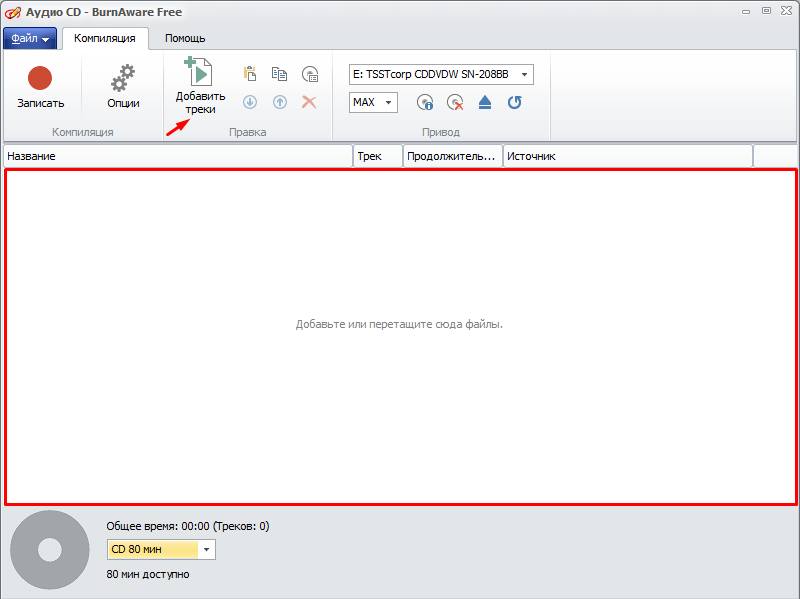
- Кликнуть по красному кружку.
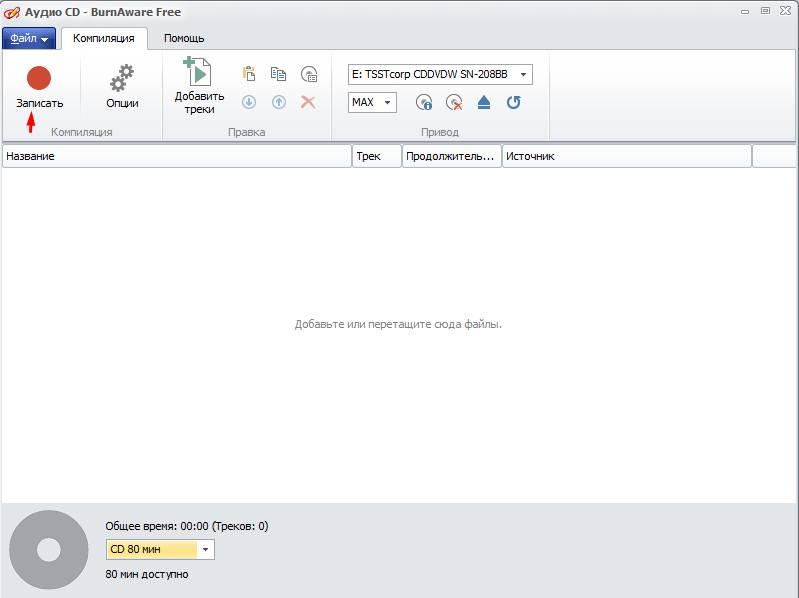
Подождать окончания записи.

Как записать музыку на диск CD/DVD, чтобы она проигрывалась (бесплатная программа для записи компакт-дисков)

Вопрос от пользователя
Здравствуйте.
Подскажите, как записать CD диск, чтобы его могла открыть магнитола (не самая новая. ).
Я просто загрузил треки из сети, записал их на CD, но они не воспроизводятся. Странно.
Вообще, сейчас тема с CD уже давно не в тренде. (и я бы, по возможности, рекомендовал переходить на более современные устройства ).
Если говорить по теме — то может быть несколько моментов, из-за чего так происходит:
- магнитола может «читать» только диски формата Audio CD (это особый тип диска, записывается не так, как диск с обычными данными) . Т.е. если у вас такое устройство — «скормить» MP3-диск ему не получиться!
- устройство может не видеть определенные форматы данных (скажем MP3 читает, а WMA — нет!). А треки-то, загружаемые из сети, могут быть сжаты в разных форматах. (на которые многие не обращают внимание);
- возможно, что магнитола (и др. аудио-устройство) просто не видят конкретный диск: скажем, она может читать CD-R, но не видеть CD-RW (DVD-R и пр.).
Собственно, попробуем ниже записать диск так, чтобы он мог быть воспроизведен. И так.
Кстати!
Где можно бесплатно найти и слушать музыку онлайн ♫ (легально!) — моя подборка сервисов.
Запись диска с музыкой
ШАГ 1
Начать разбираться с вопросом я бы посоветовал с уточнения марки и модели магнитолы (или того устройства, для которого вы записываете диск). Обычно, эта информация есть на корпусе устройства (см. наклейки).
Затем, по модели можно найти характеристики устройства (на сайте производителя, либо на Яндекс-Маркете) — а в них как раз нужная информация: поддерживаемые форматы и типы компакт-дисков.
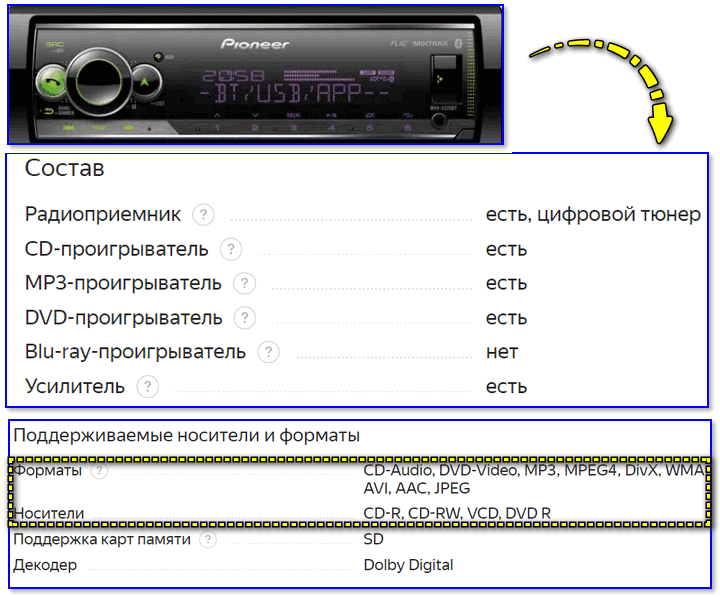
Характеристики плеера (магнитолы)
Например, мой приведенный вариант выше — поддерживает CD-R, CD-RW, DVD-R диски и способен воспроизводить музыку в форматах MP3, WMA, Audio CD (можно сказать — универсальный!).
ШАГ 2
Теперь нужно подобрать тот тип диска, который поддерживает ваш привод. Эта информация указывается на практически каждом компакт-диске (в моем примере используется CD-RW).
В общем случае (если вы не знаете какой тип диска вам подойдет) — возьмите CD-R! Этот тип диска поддерживают почти все* проигрыватели, где есть отсек под компакт-диски.
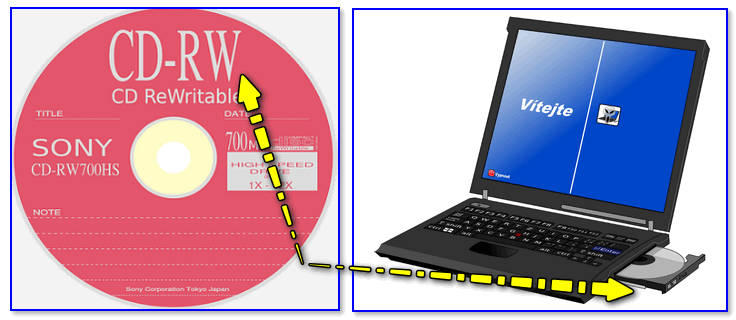
CD-RW устанавливаем в дисковод компьютера
Собственно, устанавливаем этот диск в пишущий привод компьютера и переходим к следующему шагу.
ШАГ 3: выбор программы для записи
Как универсальный и бесплатный вариант — я бы посоветовал одну небольшую программу CD Burner XP (ссылка на офиц. сайт). Почему именно ее:
- позволяет записывать как Audio CD, так и MP3-диски (да и диски с данными и DVD тоже поддерживаются!) ;
- совместима с большинством приводов, и поддерживается ОС Windows XP/7/8/10;
- компактная (всего несколько МБ!) и шустро работает (в отличие от того же Nero);
- бесплатная, с удобным не нагромождённым интерфейсом, и полностью на русском.
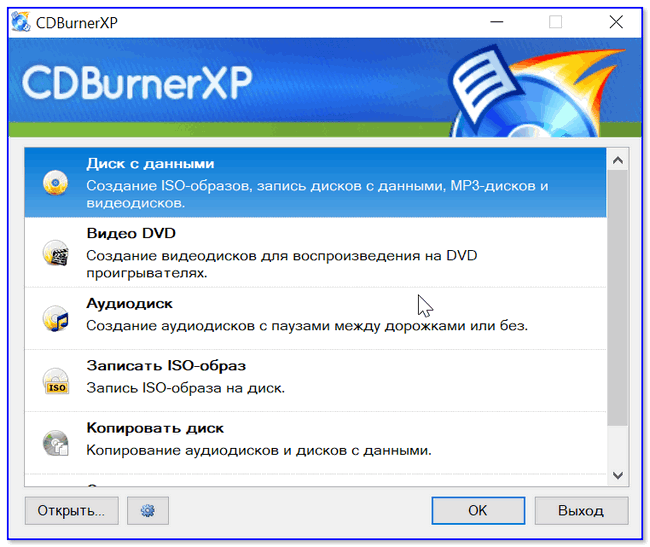
CD Burner XP — бесплатная программа для записи
Установка программы CD Burner XP стандартна, поэтому ее здесь не привожу.
ШАГ 4: настройки программы при записи
И так, после запуска программы выбираем тип диска: либо Audio CD, либо MP3 (это зависит от того, какой тип данных поддерживает ваш проигрыватель/магнитола).

Выбор типа диска
Далее откроется стандартное окно как в проводнике, где вам в нижнюю часть необходимо будет перенести те треки, которые вы хотите записать.
- совокупный размер добавленных файлов для MP3-диска не должен превышать 700 МБ (больше на обычный CD не поместится*);
- длительность музыки для Audio CD не должна быть больше 80 мин.!
В принципе, CD Burner XP показывает объем добавленных данных в нижней части окна.
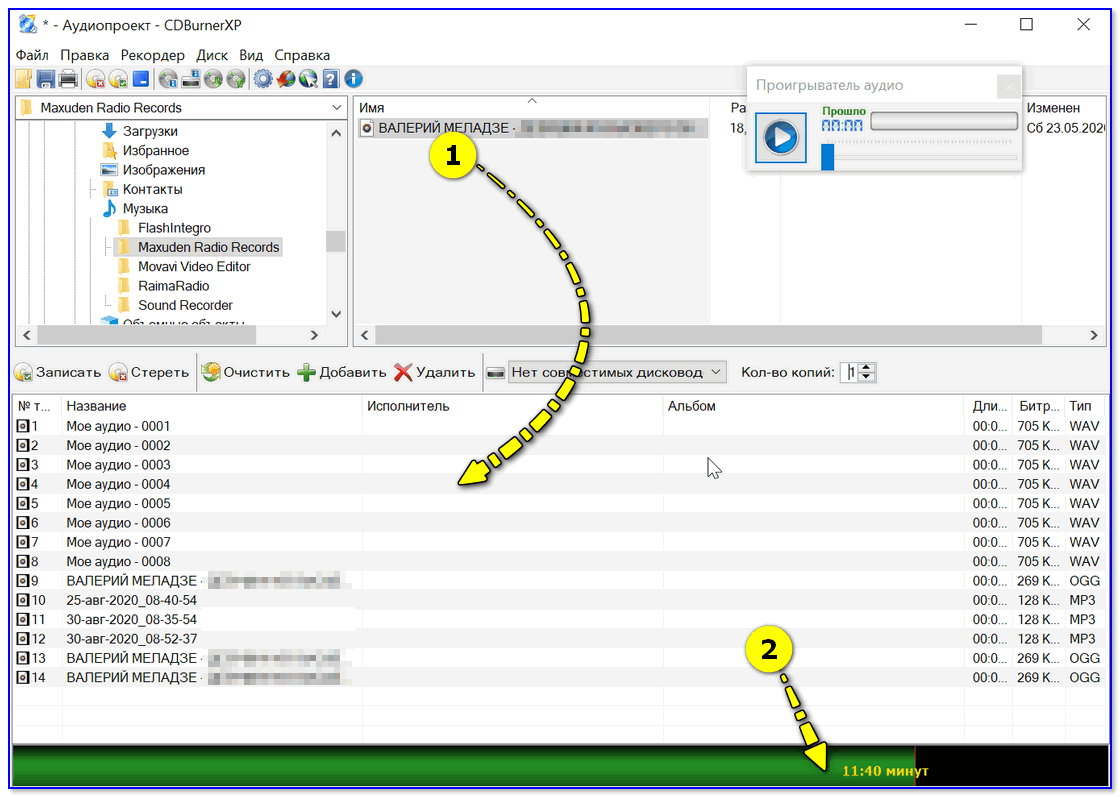
Когда данные были добавлены — просто нажмите на кнопку записи и дождитесь окончания процесса. Всё!
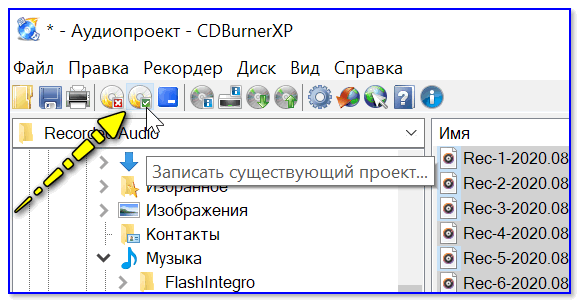
Запись существующего проекта
Примечание : на CD-R можно дописывать информацию (если, конечно, на нем осталось место), через так называемую 2-ю сессию. Однако, этого делать я бы не рекомендовал — часто устройства перестают видеть некоторые файлы (либо записанные в первой сессии, либо во второй).
Источник: ocomp.info
Программы для записи на диск




 4.6 Оценок: 7 (Ваша: )
4.6 Оценок: 7 (Ваша: )
![]()
Бесплатный софт для записи CD и DVD
![]()
Размещаем прямые ссылки на дистрибутивы
![]()
Предлагаем только проверенные программы
Главная > Каталог > Утилиты > Программы для прожига дисков
Лучший способ показать видео с отпуска или подготовить сборник музыки в дорогу – записать диск. Хоть это и может показаться сложной задачей, справится с ней любой желающий. Всё, что нужно – это компьютер, пишущий дисковод, болванка и программа для записи дисков. Мы составили список из 20 лучших приложений для Windows.
Каждая утилита для записи контента на CD/DVD уникальна: одна позволяет редактировать ролики, другая – создавать виртуальные образы, третья – встраивать внешние субтитры. В наш список попали как бесплатные, так и платные программы. Большинство софта переведено на русский язык.
Nero Burning Rom
Одно из популярнейших решений для записи файлов на дисковый носитель. Подходит для работы со всеми актуальными типами дисков – CD, DVD, Blu-Ray. Есть функция, позволяющая упростить восстановление при повреждении болванки. Утилита поддерживает виртуальные образы: при наличии диска нужного размера можно быстро записать ISO. Слабой стороной программы для записи на диск является то, что она условно-бесплатная: для полноценного использования придется купить лицензию.
Студия Дисков
Программа для Windows 10, которая отличается интуитивно понятным интерфейсом. С ее помощью получится скопировать любые сведения на болванку, используя пишущий дисковод. Чтобы оформить DVD-видео, можно создать красивое меню: доступны шаблоны, но есть и простор для творчества. Приложение позволяет вытаскивать музыку и ролики из CD- и DVD-дисков, после чего конвертировать их в нужный формат. Программа полностью бесплатна и переведена на русский язык.
CyberLink Power2Go
Универсальный медиакомбайн, который поможет записать данные на диск, создать меню с оформлением и фоновой музыкой, конвертировать и передавать медиа, делать бэкапы ценных файлов. Используя утилиту, можно монтировать виртуальные образы (ISO). Есть встроенный редактор, позволяющий обрезать видео. Конвертер медиа поддерживает все актуальные кодеки. Если вы не знаете, какой формат выбрать, подключите ваше мобильное устройство – приложение автоматически определит оптимальное расширение.
ВидеоМАСТЕР
Один из лучших конвертеров, адаптирующий медиа – видео и музыку – практически под любой формат. В приложение заложено более 500 шаблонов под различные устройства и онлайн-сервисы. Если их покажется недостаточно, можно создавать собственные. Утилита имеет встроенные монтажные функции: обрезку, объединение, наложение музыки, коррекцию цвета. Доступно извлечение музыки из видео.
Перед записью на компакт-диск пользователь может создать меню с помощью простого редактора.
Ashampoo Burning Studio
Если вы давно горите желанием оцифровать коллекцию аудио-CD, утилита идеально вам подойдет. Используя ее, получится конвертировать музыкальные файлы с диска в MP3, WMA или WAV. Для большего удобства софт распознает импортированные треки, создавая метаданные для них. Приложение будет полезно, чтобы записывать ISO-образы, а также бэкапы, защищенные паролем. Для прожига можно использовать любые болванки – как одноразовые, так и перезаписываемые.
Movavi Video Suite
Пакет программ позволяет создавать и конвертировать видеоклипы, записывать экран персонального компьютера, копировать видео на дисковые носители. Интуитивно понятная и полностью русифицированная оболочка гарантирует легкость освоения. Утилита поддерживается разработчиками, есть техническая поддержка на русском. Недостатком программы для записи файлов на диск можно назвать то, что она платная. Пробная версия оставляет водяной знак на роликах.
Alcohol 120%
Довольно популярное приложение для записи компакт-дисков. Предоставляет возможность записывать медиа и другие файлы на CD и DVD. Поддерживает работу с образами: позволяет монтировать и просматривать их в один клик. Утилита совместима более, чем с 10 форматами виртуальных дисков. Приложение запускается на 32- и 64-битных операционных системах.
Заявлена поддержка старых ОС, в том числе Windows XP. Софт платный: версия для домашнего использования стоит 39 евро.
AnyBurn
Утилита записывает данные на диски, делает резервные копии, создает USB-флешки для установки операционной системы. Софт подойдет, чтобы вырезать музыку из аудиодисков. Присутствует поддержка таких форматов, как MP3, FLAC, APE, WMA, WAV. Можно конвертировать образы в разные расширения. Программа полностью бесплатна, причем как для домашнего, так и коммерческого использования.
Несмотря на это, разработчик активно выпускает обновления софта.
ImgBurn
Полностью бесплатная программа записи на диск будет полезна, чтобы работать с CD, DVD, Blu-Ray. Приложение занимает мало места на жестком диске и имеет интуитивно понятный интерфейс, что позволяет использовать его в домашних условиях. Поддерживаются все форматы виртуальных образов, есть возможность записать видео- и аудиодиски. Софт стабильно работает на всех ОС – от Windows 95 до 10. К сожалению, обновления для программы не выходят с 2013 года.
Express Burn
Приложение, которое поможет записать на компакт-диск видео или сборник любимых песен. Для загрузки последних можно использовать все актуальные форматы, в том числе MP3, WAV и FLAC. При копировании видеозаписи у вас есть возможность создать меню, благодаря которому зрителю будет проще ориентироваться на вашем диске. Если есть необходимость, ISO-образ можно записать на физический диск. Программа доступна на Windows и Mac, работает только на 64-битных системах.
CDBurnerXP
Если вы хотите записать сборник музыки, чтобы прослушивать его в дороге или на домашней аудиосистеме, данная утилита способна заинтересовать. Программа для записи музыки на диск позволяет достаточно тонко настраивать процесс: выбирать скорость записи, создавать паузу между треками, делать загрузочные диски. Есть функция разбивки, которая поможет записать большой объем данных на нескольких дисках. Софт работает с виртуальными образами, переведен на несколько языков (в том числе русский), полностью бесплатен.
BurnAware Free
Простой в освоении сборник инструментов для работы с болванками, который позволяет просматривать, копировать, очищать их. Утилита будет полезна, чтобы создавать установочные диски с операционной системой. Есть опция для извлечения аудиозаписей. Присутствует несколько функций для работы с ISO: создание, распаковка, запись на реальную болванку. Если вы пользуетесь несовременным ПК, стоит скачать программу для записи дисков: она слабо нагружает процессор во время прожига.
UltraISO
Функциональное приложение для работы с виртуальными образами дисков в формате ISO. Предоставляет возможность создавать, конвертировать, редактировать, просматривать их, а также делать образы на основе физических дисковых накопителей. Программа имеет продуманный интерфейс с собственным файловым менеджером, максимально упрощающим просмотр ISO. Софт пригодится для создания аудиодисков на основе песен, загруженных с вашего винчестера.
Small CD-Writer
Компактная и полностью русифицированная утилита предназначена для записи данных на дисковый накопитель. Используется, чтобы копировать музыку, видео и любые другие данные. Кроме того, ее можно применить для очистки перезаписываемых дисков. Софт позволяет выставлять скорость прожига и создавать ISO-образы.
Достоинством программы для записи CD- и DVD-дисков можно назвать то, что скачать ее можно совершенно бесплатно. Утилита занимает мало места на диске – она весит меньше одного мегабайта.
InfraRecorder
Небольшая бесплатная утилита применяется, чтобы записывать данные на диск, работать с виртуальными образами. ПО будет полезно для изменения параметров дисковода: пользователь может выставить, какие форматы он может читать и записывать. Программа переведена на несколько языков, среди которых нашлось место русскому. Софт имеет открытый код: любой желающий может ознакомиться с его исходниками и модифицировать их, добавляя функционал и исправляя баги.
Paragon Easy CD/DVD Recorder
Программа для записи видео на диск выгодно отличается от аналогичных решений простотой интерфейса: при прожигании болванки пользователь работает с пошаговым меню – как при установке приложений. В процессе требуется выбрать документы, которые нужно записать, а также активный дисковод, после чего дождаться окончания. Есть режим опытного пользователя, в котором можно контролировать весь процесс в мелочах.
DeepBurner Free
Утилита пригодится, чтобы записывать CD- и DVD-болванки, копировать данные между носителями, создавать виртуальные образы, делать диски с автозапуском. Есть удобный режим разработки аудио-CD. Бесплатная версия заметно ограничена в возможностях. PRO-издание программы для записи дисков можно скачать бесплатно только на пробный 30-дневный период: если утилита вам понравится, за дальнейшее использование придется заплатить 30 долларов (36 для коммерческих целей). Присутствует перевод на русский язык.
Burn4Free
Программа предназначена для записи диска и создания резервных копий всего в пару кликов. Кроме того, утилита предоставляет возможность извлекать данные с аудио-CD в память жесткого диска. Есть работа с ISO-образами: создание их на основе физических дисков и запись на болванки. Утилита поддерживает более четырех тысяч моделей пишущих дисководов. Заявлены автоматические обновления, перевод на множество языков, простой интерфейс.
WinX DVD Author
Приложение будет полезно, чтобы записывать видео на DVD-диски. Софт совместим со всеми популярными форматами медиаконтента. Можно добавлять внешние субтитры, менять соотношение сторон, создавать меню. Поддержка стандартов PAL и NTSC. Помимо прочего, утилита позволит создавать диски на основе виртуальных образов.
DVD Flick
Утилита используется для копирования аудио и видео на дисковые носители. Сильной стороной является поддержка десятков форматов медиафайлов. Создателями предусмотрена работа с субтитрами в SRT, SSA, ASS. Утилита полностью бесплатна, имеет открытые исходники, запускается на слабых конфигурациях.
Часто задаваемые вопросы
Какая программа для записи CD дисков подойдет новичкам?
Несмотря на простоту процесса записи данных на компакт-диск, некоторые приложения за счет своего интерфейса не подходят начинающим пользователям. Это обусловлено как сложностью освоения, так и отсутствием русского языка. Среди программ, в которых разберется любой владелец ПК, особого внимания заслуживает Студия Дисков. Данная утилита полностью русифицирована, а интерфейс в ней разработан таким образом, что вникнуть в него не составит труда.
В какой программе можно обработать видео перед записью на DVD?
Наверняка, занимаясь загрузкой ролика на DVD, вы задавались вопросом, как убрать неудачные моменты, добавить несколько спецэффектов или наложить музыку. Сделать это можно при помощи специальных приложений для видеомонтажа. Хорошими примерами такого софта можно назвать Movavi Video Suite и ВидеоМАСТЕР. Кроме записи на диск, данные программы объединяют и разрезают клипы, выполняют цветокоррекцию, создают переходы.
В какой программе можно оформить меню диска?
Наличие меню с выбором роликов на диске подчеркнет, что вы подошли к записи DVD максимально скрупулезно. В то же время, некоторые приложения позволяют сделать и оформить меню за несколько минут. К таким программам относится ВидеоМАСТЕР. В софте есть несколько готовых шаблонов оформления. Можно менять фон и расположение объектов, добавлять текст и музыку.
Источник: soft-windows10.ru